50 Ultimate Excel Tips and Tricks for 2020
Πίνακας περιεχομένων:
Η χρήση του τύπου στο Excel μπορεί να διευκολύνει τις καθημερινές σας εργασίες. Το Excel έχει τύπους για όλες σχεδόν τις λειτουργίες. Έχοντας πει ότι δεν είναι επιθυμητό να αποκρύψετε τύπους εάν μοιράζεστε το υπολογιστικό φύλλο Excel με τους συναδέλφους ή το αφεντικό σας, αν δεν θέλετε να τους δώσετε μια ιδέα για τα κόλπα που έχετε χρησιμοποιήσει για να ολοκληρώσετε το έργο εγκαίρως. Λοιπόν, όλοι οι τύποι και η εργασία υπολογισμού μπορούν να αποκρύπτονται από τους θεατές αν κρύψετε τους τύπους σας στο φύλλο Excel 2013/2016. Πως το κανεις? Ας δούμε!
Απόκρυψη της φόρμουλας στο Excel
Οι τύποι εμφανίζονται στη γραμμή τύπων όπως φαίνεται στην παρακάτω εικόνα. Εναλλακτικά, για να εμφανίσετε τον τύπο, μπορείτε να κάνετε κλικ στην επιλογή "Εμφάνιση τύπων" στην ενότητα "Έλεγχος φόρμουλας" στην καρτέλα Φόρμες.

Εάν δεν θέλετε οι τύποι που είναι ορατοί στους χρήστες να βλέπουν το υπολογιστικό φύλλο, μπορείτε να τους αποκρύψετε και να προστατεύσετε το φύλλο. Για να το κάνετε αυτό, επιλέξτε τα κελιά των οποίων οι τύποι θέλετε να κρύψετε.
Στη συνέχεια, μεταβείτε στην καρτέλα "Αρχική σελίδα". Αναζητήστε την ενότητα "Κύτταρα" προς τα δεξιά. Από αυτήν την ενότητα, επιλέξτε Μορφή και επιλέξτε Μορφοποίηση κελιών από το αναπτυσσόμενο μενού.

Αμέσως, το παράθυρο διαλόγου Format Cells θα εμφανιστεί στην οθόνη του υπολογιστή σας. Όταν συμβεί αυτό, μεταβείτε στην καρτέλα "Προστασία". Εκεί, επιλέξτε το πλαίσιο ελέγχου Hidden και πατήστε `OK`.

Το τελευταίο βήμα είναι να προστατέψετε το φύλλο εργασίας του Excel για να τελειώσετε να κρύβετε τους τύπους. Κάντε κλικ στο κουμπί "Μορφή" στην ενότητα "Κύτταρα" της καρτέλας Αρχική σελίδα. Τώρα, επιλέξτε Προστατέψτε το φύλλο από το αναπτυσσόμενο μενού

Όταν εμφανίζεται με το πλαίσιο διαλόγου, βεβαιωθείτε ότι έχει επιλεγεί το περιεχόμενο των κλειδωμένων κελιών και του φύλλου εργασίας Προστασία. Θα πρέπει να εισαγάγετε έναν κωδικό πρόσβασης στο πεδίο Password

Πληκτρολογήστε ξανά τον κωδικό πρόσβασής σας στον κωδικό πρόσβασης Reenter για να συνεχίσετε το πλαίσιο επεξεργασίας στο παράθυρο διαλόγου Επιβεβαίωση κωδικού πρόσβασης και κάντε κλικ στο OK.
Σε οποιοδήποτε στάδιο, θα πρέπει να αποφύγετε το φύλλο και να εμφανίσετε ξανά τους τύπους, επιλέξτε επιλογή φύλλου προστασίας και εισαγάγετε τον αποθηκευμένο κωδικό πρόσβασης στο πλαίσιο Αποκλεισμός κωδικού πρόσβασης.
Στο πλαίσιο "Να επιτρέπεται σε όλους τους χρήστες αυτού του φύλλου εργασίας να καταγραφούν", επιλέξτε τα πλαίσια ελέγχου για τις εργασίες που θέλετε να επιτρέψετε χρήστες να εκτελούν. Κάντε κλικ στο κουμπί OK.
Τώρα δείτε πώς μπορείτε να χρησιμοποιήσετε σωστά το όνομα πλαισίου στο Excel
Παρόλο που αναφέρθηκαν τμήματα της δήλωσης της Leffler, φαίνεται ότι βασίστηκε στην εκτίμησή της στα στοιχεία εσόδων που έλαβε από τη Microsoft. Η δήλωσή του δημοσιεύθηκε ως μέρος μιας αγωγής κατηγορίας που κατατέθηκε τον Μάρτιο του 2007 στο Επαρχιακό Δικαστήριο των ΗΠΑ για τη Δυτική Επαρχία της Ουάσιγκτον στο Σιάτλ από τον κάτοικο της Ουάσινγκτον Dianne L. Kelley. Ισχυρίστηκε ότι το πρόγραμμα της Microsoft ήταν παραπλανητικό επειδή ένα PC που αγόρασε δεν μπορούσε να τρέξει μια έκδοση premium το

Οι εταίροι υλικού της Microsoft άρχισαν να μεταφέρουν υπολογιστές με το λογότυπο "Windows Vista Capable" τον Απρίλιο του 2006 ως τρόπο να ενημερώσουν τους πελάτες εάν αγόρασαν έναν νέο υπολογιστή Windows XP πριν τα Vista είναι διαθέσιμα, να αναβαθμιστεί. Εντούτοις, η ονομασία ήταν δυνητικά σύγχυση επειδή ένας υπολογιστής με την ετικέτα ήταν εγγυημένος μόνο να τρέξει την πιο ακριβή, πιο βασική έκδοση του Vista, που ονομάζεται Home Basic.
> Η Dell ξεκίνησε την κομψή και μοντέρνα σειρά laptop της Adamo την Τρίτη με τιμές που ξεκινούν από $ 2000. Με το MacBook Air της Apple και το Voodoo Envy της HP, η γραμμή Adamo της Dell στοχεύει στην εκτόξευση της εικόνας της Dell, προσφέροντας ευαισθησία στο σχεδιασμό του φορητού υπολογιστή σε συνειδητές χρήστες που θέλουν να υπονομεύσουν την ισχύ επεξεργασίας σε ένα πανέμορφο εξωτερικό περίγραμμα. οι περισσότεροι φορητοί φορητοί υπολογιστές της χρονιάς, ο Adamo της Dell θα είναι διαθέσιμος απ
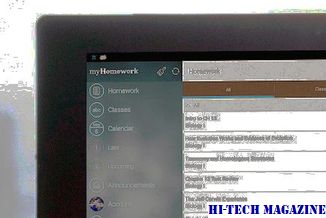
[Περαιτέρω ανάγνωση: Οι φορητοί υπολογιστές Adamo είναι κατασκευασμένοι από αλουμίνιο (με σχεδιασμό unibody, a-la MacBook Air) και θα έρχονται σε δύο χρώματα - όνυχα και μαργαριτάρια (ή ασπρόμαυρα για εσάς και για μένα) . Ο φορητός υπολογιστής διαθέτει οθόνη LCD 13,4 ιντσών με οπίσθιο φωτισμό γυαλιστερού χρώματος ευρείας οθόνης (16: 9) με ανάλυση 1,366 x 768, τοποθετημένη πίσω από ένα φύλλο από άκρη σε άκρη (που παρατηρήθηκε προηγουμένως στη νέα σειρά MacBook της Apple). Οι φορητοί υπολογιστές τ
Μετά από περίπου 20 χρόνια πώλησης επώνυμων μητρικών υπολογιστών γραφείου, η Intel θα ξεκινήσει να εξέρχεται αυτού του τμήματος της επιχείρησής της, δήλωσε ο εκπρόσωπος της Intel, Dan Snyder, στον PCWorld. Ο γίγαντας chip της Santa Clara θα ξεκινήσει την υποχώρηση από τις μητρικές πλακέτας της επιφάνειας εργασίας αμέσως μετά την αποστολή της επόμενης γενιάς του Haswell CPU και σχεδιάζει να διαλύσει την επιχειρησιακή της μονάδα Motherboard Business για τα επόμενα τρία χρόνια.

Η κίνηση της Intel ανταποκρίνεται στις πιέσεις της αγοράς από δύο κατευθύνσεις . Από τη μια πλευρά, ο κόσμος απλά δεν χρειάζεται τόσο πολλές μητρικές επιφάνειας εργασίας όσο και στο παρελθόν. Η ζήτηση μετατοπίζεται σε φορητούς υπολογιστές και tablet, οπότε η Intel ανταποκρίνεται στους μεταβαλλόμενους χρόνους. Από την άλλη πλευρά, εταιρείες όπως η Asus, η Gigabyte και η Asrock ικανοποιούν την υπάρχουσα ζήτηση με μια μεγάλη ποικιλία μητρικών προϊόντων με καινοτόμα χαρακτηριστικά.







